怎么看win10激活时间有效期 win10怎样看激活多少时间
很多用户在使用产品密钥激活win10系统之后,由于密钥存在有激活期限的缘故,因此使用一段时间就需要重新激活win10系统,不过很多用户都不了解自己电脑激活时限,因此也总是在咨询小编怎么看win10激活时间有效期呢?在文本中小编就给大家带来的win10怎样看激活多少时间,一起来看看吧。
相关文章推荐:
具体方法如下:
方法一
1、在Windows10桌面,右键点击“此电脑”图标,然后在弹出菜单中选择“属性”。
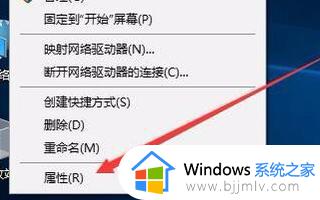
2、在Windows激活一栏中,我们就可以查看Windows10系统是否激活了。
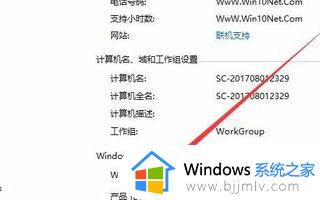
3、右键点击开始按钮,在弹出菜单中选择“设置”,查看激活方式。
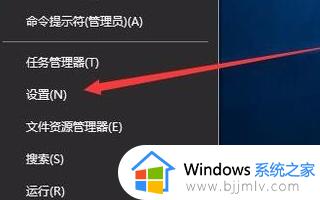
4、在打开的更新和安全窗口中,点击左侧边栏上的“激活”的链接。

5、这时右侧窗口中就会显示出我们的激活方式。

6、我们还可以右键点击“开始-运行”来查看激活方式和时间。

方法二
1、在“运行”里输入cmd,出来dos对话框后,输入“slmgr.vbs -dlv” ,按回车键就显示详尽的激活信息。
2、点击“开始-运行”,输入“slmgr.vbs -xpr”,按回车键,可以查看到win10是否是永久的激活状态。
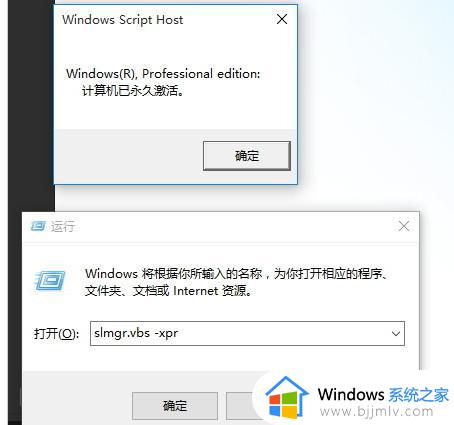
3、如果点击之后发现,电脑的系统并没有激活,而是显示“需要激活”,就得另外解决了。
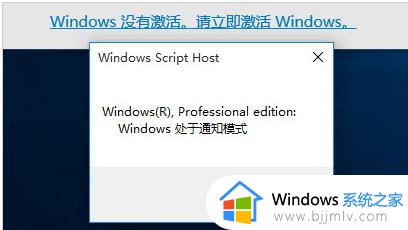
以上就是小编给大家介绍的win10怎样看激活多少时间所有步骤了,如果有不了解的用户就可以按照小编的方法来进行操作了,相信是可以帮助到一些新用户的。
怎么看win10激活时间有效期 win10怎样看激活多少时间相关教程
- 怎么查win10激活有效期 win10怎样查看激活时间
- win10如何查看激活到到期时间 怎么看win10激活到期时间
- 怎么看win10激活到期时间 如何查看win10激活有效期
- win10查激活到期时间操作方法 win10如何查看激活到期时间
- 怎么查询win10激活到期时间 如何查看win10激活到期时间
- 如何看win10激活剩余多少天 win10怎么看激活剩余时间
- win10激活查看期限方法 win10激活有效期怎么看
- win10激活时间查询教程 win10激活时间怎么查
- win10查询激活时间操作方法 win10如何查询激活时间
- win10系统怎么看有没有激活 怎样看win10系统有没有激活
- win10如何看是否激活成功?怎么看win10是否激活状态
- win10怎么调语言设置 win10语言设置教程
- win10如何开启数据执行保护模式 win10怎么打开数据执行保护功能
- windows10怎么改文件属性 win10如何修改文件属性
- win10网络适配器驱动未检测到怎么办 win10未检测网络适配器的驱动程序处理方法
- win10的快速启动关闭设置方法 win10系统的快速启动怎么关闭
win10系统教程推荐
- 1 windows10怎么改名字 如何更改Windows10用户名
- 2 win10如何扩大c盘容量 win10怎么扩大c盘空间
- 3 windows10怎么改壁纸 更改win10桌面背景的步骤
- 4 win10显示扬声器未接入设备怎么办 win10电脑显示扬声器未接入处理方法
- 5 win10新建文件夹不见了怎么办 win10系统新建文件夹没有处理方法
- 6 windows10怎么不让电脑锁屏 win10系统如何彻底关掉自动锁屏
- 7 win10无线投屏搜索不到电视怎么办 win10无线投屏搜索不到电视如何处理
- 8 win10怎么备份磁盘的所有东西?win10如何备份磁盘文件数据
- 9 win10怎么把麦克风声音调大 win10如何把麦克风音量调大
- 10 win10看硬盘信息怎么查询 win10在哪里看硬盘信息
win10系统推荐